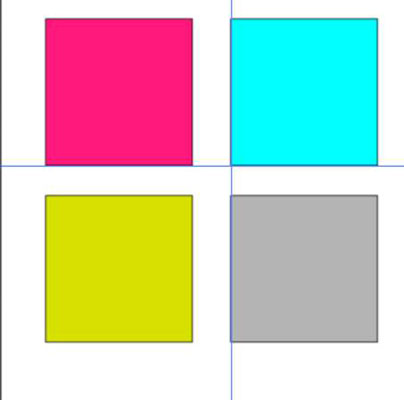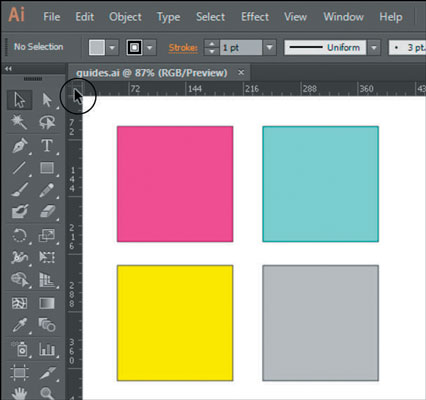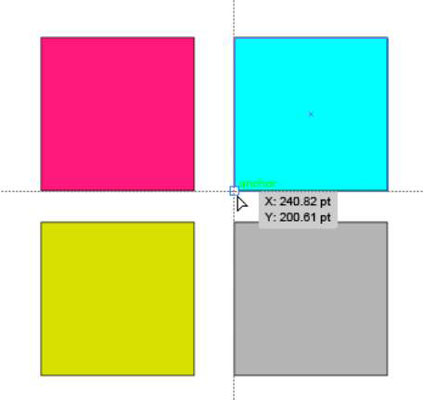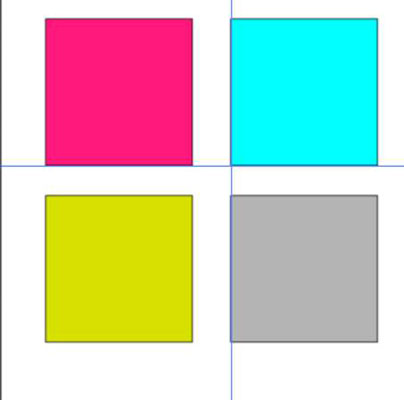Εάν είστε σχεδιαστής ακριβείας, έχετε σύρει οδηγούς έξω από τον χάρακα για να σας βοηθήσουν να δημιουργήσετε τα γραφικά σας. Στο Illustrator CC, τέσσερις νέες βελτιώσεις έχουν προστεθεί στους οδηγούς. Για να τα δοκιμάσετε, επιλέξτε πρώτα Προβολή→ Χάρακες, εάν οι χάρακες σας δεν είναι ορατοί. Μπορείτε επίσης να πατήσετε Ctrl+R (Windows) ή Cmd+R (Mac) για να ενεργοποιήσετε ή να απενεργοποιήσετε την ορατότητα των χάρακών σας και, στη συνέχεια, σημειώστε τα εξής:
-
Κάνοντας διπλό κλικ στον χάρακα δημιουργείται ένας οδηγός στη συγκεκριμένη θέση του χάρακα.
-
Όταν κρατάτε πατημένο το Shift και μετά κάνετε διπλό κλικ σε μια συγκεκριμένη θέση σε έναν χάρακα, ο οδηγός που δημιουργείται στο σημείο κουμπώνει αυτόματα στο πλησιέστερο σημάδι (διαίρεση) στον χάρακα.
-
Εάν αποκρύψετε οδηγούς, χρησιμοποιώντας Ctrl+. (τελική άνω τελεία) ή Cmd+; (τελική τελεία) (Ctrl/Cmd + 😉 και μετά επιλέξτε να τα εμφανίσετε, οι οδηγοί δεν κλειδώνονται αυτόματα.
Μπορείτε επίσης να δημιουργήσετε οριζόντιους και κάθετους οδηγούς σε μία ενέργεια ακολουθώντας αυτά τα βήματα:
Στην επάνω αριστερή γωνία του παραθύρου του Illustrator, κάντε αριστερό κλικ στη διασταύρωση των Χάρακων, όπως φαίνεται σε αυτό το σχήμα.
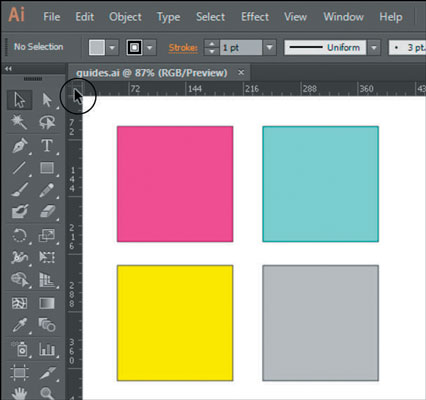
Πατήστε Ctrl (ή Cmd σε Mac) και σύρετε το ποντίκι σε οποιαδήποτε θέση στο παράθυρο του Illustrator.
Ο δείκτης του ποντικιού γίνεται σταυρωτά τρίχες για να υποδείξει πού μπορεί να δημιουργηθεί ένας οριζόντιος και κάθετος οδηγός, όπως βλέπετε σε αυτό το σχήμα.
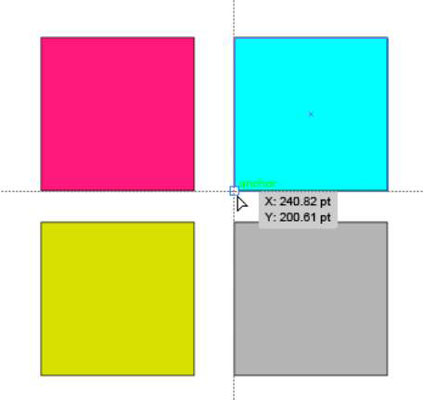
Αφήστε το ποντίκι και δημιουργούνται αυτόματα οριζόντιοι και κάθετοι οδηγοί, όπως φαίνεται σε αυτό το σχήμα.